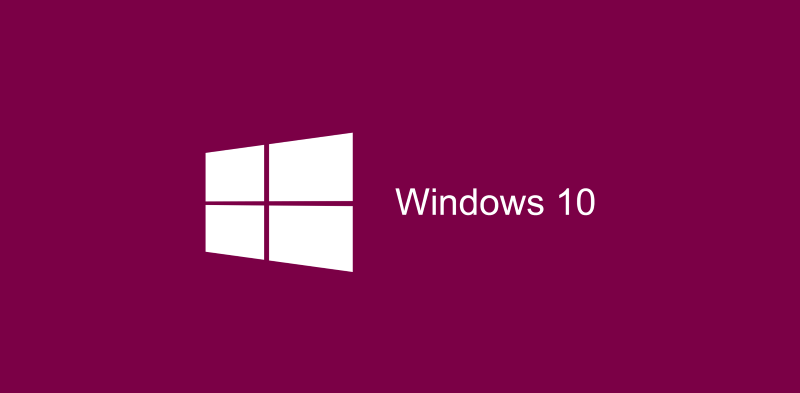
Der Datei-Explorer entspricht dem Windows-Explorer früherer Versionen von Windows. Lediglich der Name und einige kleinere Funktionen haben sich geändert. Das Interface ist prinzipiell gleich geblieben, sodass Sie wie gewohnt mit dem Datei-Explorer arbeiten können.
Desktop Suche in Windows 10
Wie die meisten modernen Desktop Suchen verfügt auch der Datei-Explorer über ein Suchfeld. Daher funktioniert Ihre Suche nur innerhalb des jeweiligen Ordners, in dem sich das Suchfeld befindet. Das kann vorteilhaft sein, gerade wenn sich viele Dateien in dem Ordner befinden. Sobald Sie in das Suchfeld klicken, öffnet sich zudem das ausgeblendete Menüband (auch Ribbon genannt) „Suchtools“. Wenn Sie unter dem Menüband auf „Suchen“ klicken, öffnet sich eine Menüleiste, in der Sie Ihre Suchergebnisse nach Art, Größe, einem spezifischen Datum und einigen anderen Kriterien einschränken können. Zudem bekommen Sie über „Erweiterte Optionen“ direkten Zugriff auf Ihre Indizierungsoptionen, um z.B. Dateien zum Index hinzuzufügen.
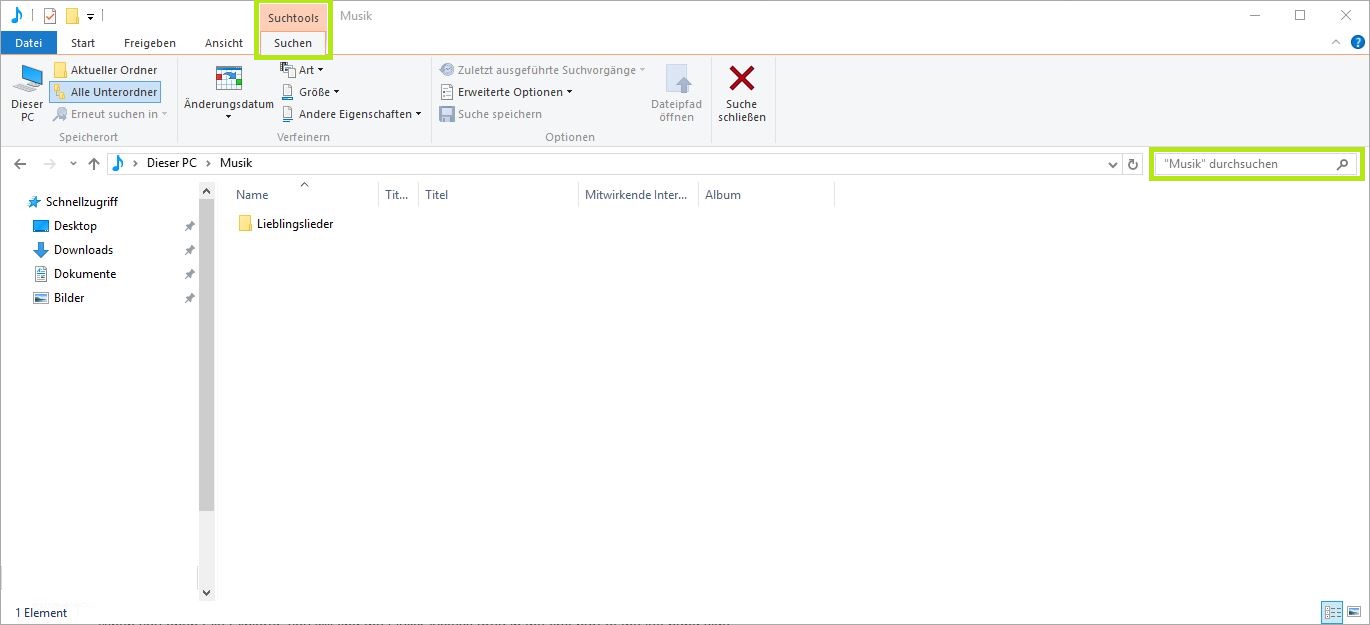
Schnellzugriff
Wenn Sie einen beliebigen Ordner öffnen, finden Sie an der linken Seite Ihres Datei-Explorers den „Schnellzugriff“. Dieser funktioniert für Sie wie eine Art Favoriten-System, das Ihre zuletzt ausgeführten Aktionen speichert, um sie so schnell wiederholen zu können. Um Ihre „Symbolleiste für den Schnellzugriff anzupassen“, müssen Sie lediglich auf den kleinen Pfeil am oberen linken Rand Ihres Ordners klicken. Um einen Ordner zum Schnellzugrief hinzuzufügen, müssen Sie einfach auf die große Pinnnadel am linken Ordnerrand drücken oder per Rechtsklick auf den Ordner die entsprechende Option auswählen. Dank dieser Möglichkeiten können Sie Ihre Desktop Suche in Windows 10 deutlich vereinfachen.
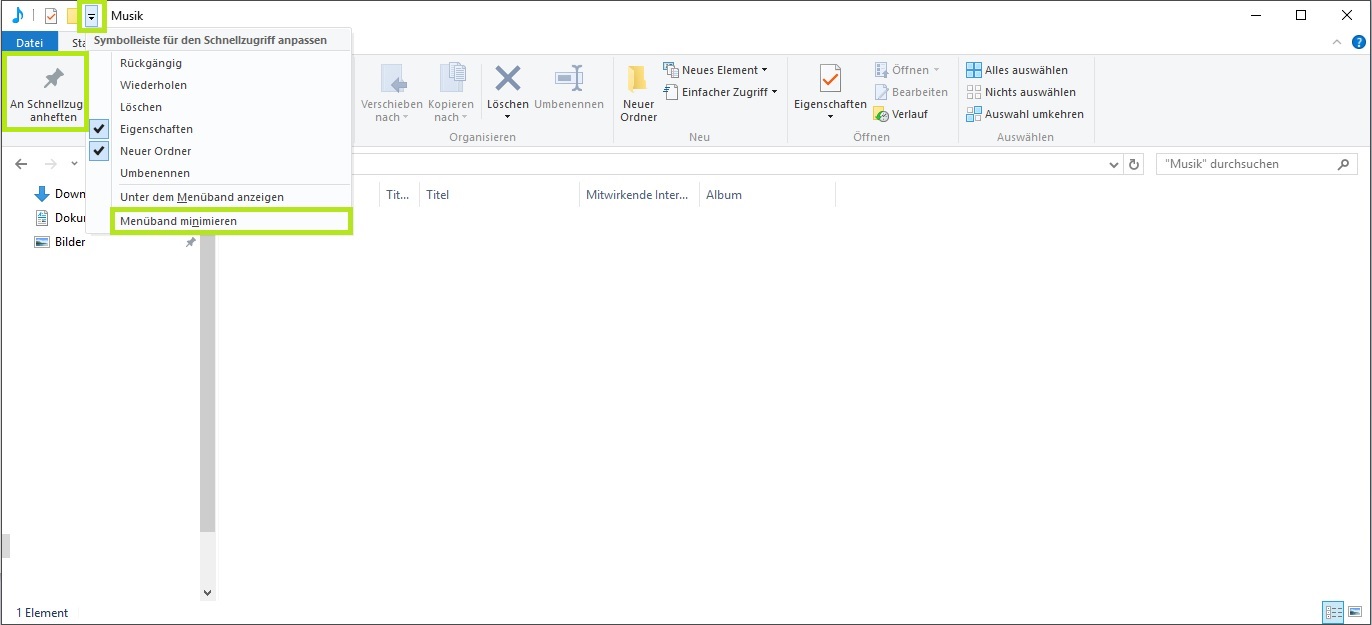
Interface des Menübands
Die Hauptfunktionen des Datei-Explorers sind auf der linken Seite eines jeweiligen Ordners verfügbar. Von hier aus habe Sie Zugriff auf Ihre Dateien und wichtigtsten bzw. angepinnten Ordner, wie Sie es vielleicht schon von Windows 8 kennen, als dieses Layout eingeführt wurde. Zudem besitzt das Layout eine horizontale Menüleiste, die Ihnen nicht nur die Desktop Suche in Windows 10, sondern auch einfache Operationen wie „Alles markieren“, „Ausschneiden“, „Umbenennen“ uvm. über dieses grafische Interface ermöglicht. Sollten Sie die Menüleiste nicht benötigen, können Sie diese einfach per Klick auf den Pfeil sowie „Menüband minimieren“ ausblenden.


Schreibe einen Kommentar